Når du installerer Windows 8, vil du observere at det er noen standard Moderne brukergrensesnitt apper festet som standard til Startskjerm. Nå hvis du installerer ny programvare eller apper, blir de festet automatisk til oppgavelinjen. Du fester også en fil eller mappe ved å høyreklikke og deretter velge 'Fest til start'. Hvis din Startskjerm blir for mye rot etter installering av et betydelig antall apper, kan det være lurt å tilbakestille den.
Tilbakestill startskjermen i Windows 8
I denne artikkelen skal vi vise deg måten å tilbakestille Startskjerm til standard. Din nåværende Startskjerm med mange festede gjenstander, kan se slik ut:
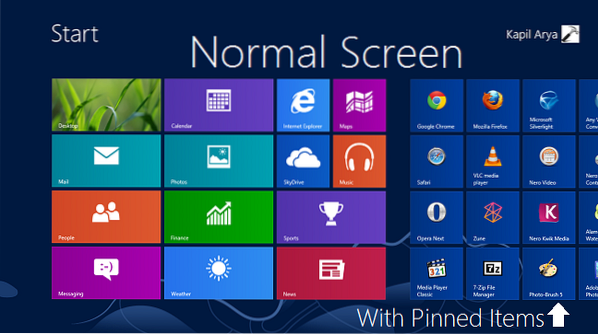
Og etter tilbakestilling Startskjerm, du får følgende skjerm:
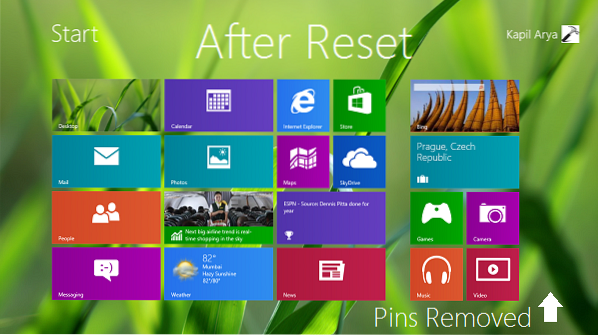
Slik kan du tilbakestille stjerneskjermen ved hjelp av ledeteksten.
Nå har vi sett her at TechNet nevnte at Windows 8 Start Screen Tile-databasefiler som inneholder fliseplassering, layout og tilstander er lagret i følgende filer:
- % LocalAppData% \ Microsoft \ Windows \ appsFolder.varedata-ms
- % LocalAppData% \ Microsoft \ Windows \ appsFolder.varedata-ms.bak
Så hvis vi slett disse elementene eller flytt dem til et annet sted eller bare endre navn tema, Windows vil ikke kunne knytte dataene som er lagret i disse elementene. I så fall, Windows vil bruke standardpolicyen for Startskjerm fliser og dermed tilbakestille Startskjerm etterlater bare flisene til de innebygde eller forhåndsdefinerte appene.
Du vil ikke kunne endre navn på dem enkelt. Til endre navn de ovennevnte stedene, åpne administrativt Ledeteksten og skriv følgende kommandoer og trykk på Tast inn nøkkel etter at hver er skrevet:
ren “% userprofile% \ AppData \ Local \ Microsoft \ Windows \ appsFolder.itemdata-ms ”“ appsFolder.varedata-ms.bk1 ”
ren “% userprofile% \ AppData \ Local \ Microsoft \ Windows \ appsFolder.varedata-ms.bak ”“ appsFolder.varedata-ms.bak.bk2 ”
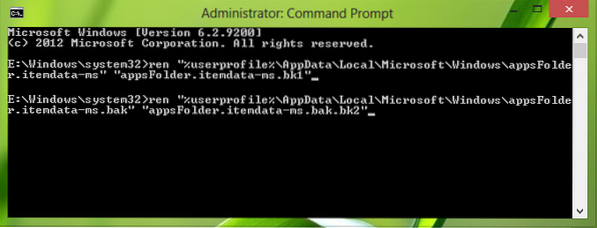
Lukk Ledeteksten og start på nytt for å få resultater.
På denne måten Startskjerm kan tilbakestilles.
Hvis du av en eller annen grunn vil få de gamle flisene dine tilbake - som ble fjernet etter tilbakestilling, kan du bruke følgende kommandoer en etter en og trykke Enter etter å ha skrevet hver kommando:
del / F / S / Q / A “% brukerprofil% \ AppData \ Local \ Microsoft \ Windows \ appsFolder.itemdata-ms ”
del / F / S / Q / A “% brukerprofil% \ AppData \ Local \ Microsoft \ Windows \ appsFolder.varedata-ms.bak ”
ren “% userprofile% \ AppData \ Local \ Microsoft \ Windows \ appsFolder.varedata-ms.bk1 ”“ appsFolder.itemdata-ms ”
ren “% userprofile% \ AppData \ Local \ Microsoft \ Windows \ appsFolder.varedata-ms.bak.bk2 ”“ appsFolder.varedata-ms.bak ”
Å kjøre disse kommandoene vil gi deg de festede elementene igjen. Disse kommandoene fungerer også bare hvis du har tilbakestilt med kommandoene som er nevnt for tilbakestilling.
Håper du finner artikkelen nyttig.
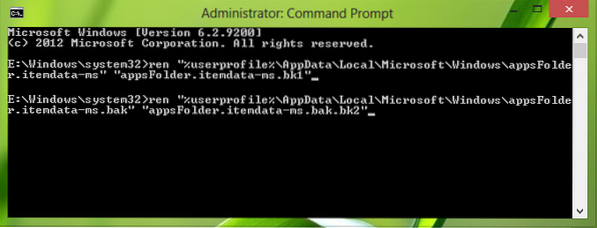
 Phenquestions
Phenquestions


